A snap csomagok jellemzői
A Snap csomagokat a snap core kezeli, egy hatalmas alkalmazáskezelő, rengeteg hatékony funkcióval. Ez lehetővé teszi bármely snap csomag futtatását bármilyen platformon. Rengeteg alkalmazás érhető el snap csomagként. A Snap a fejlesztők munkáját is sokkal könnyebbé teszi. A fejlesztőknek csak a snap csomagokat kell fejleszteniük, és el kell felejteniük az alkalmazás kompatibilitását. A snap csomagok kezelése szintén nagyon egyszerű. Csak futtasson egy egyszerű parancsot az alkalmazások telepítéséhez / eltávolításához. Nem kell aggódnia az alkalmazás frissítése miatt, mivel a „mag” mindig mindent naprakészen tart.
Pattintós mag telepítése
Mielőtt elkezdené élvezni az összes elérhető snap csomagot, rendelkeznie kell a snap „magjával” a rendszerében. Lényegében a telepítő teszi lehetővé az összes beépülő csomag futtatását.
Futtassa a következő parancsot a snap core telepítéséhez -
sudo apt install snapd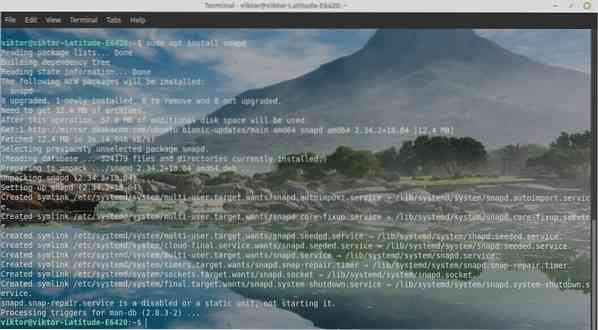
A telepítés befejezése után még nincs kész. Telepítenie kell a „core” snap csomagot. Futtassa a következő parancsot -
sudo snap install mag
A telepítés befejezése után most már szabadon élvezheti a Snapcraft áruház összes gyorscsomagját.

Snap csomag telepítése
Ideje telepíteni a snap csomagokat. Például telepítem a Spotify-t a Snap Store-ból.
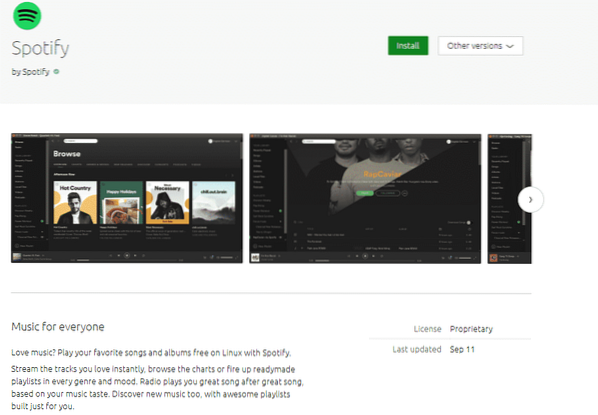
Kattintson a „Telepítés” ikonra.

Itt van a parancssor, amelyet futtatnia kell a Spotify telepítéséhez. Futtassuk egy terminálon -
sudo snap install Spotify
Indítsa el a Spotify alkalmazást -
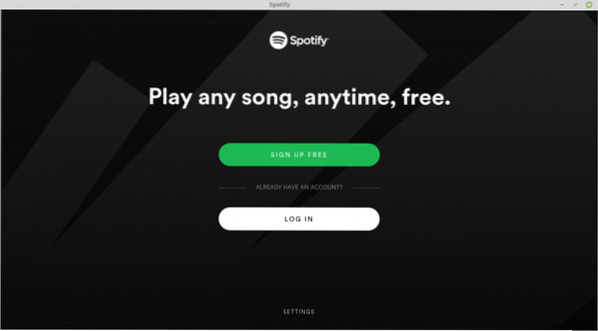
Egyéb snap parancsok
Egy csomó rendelkezésre álló dolog végezhető el a „pattintással”. Futtassa a következő parancsot az összes elérhető opció megismeréséhez -
snap segítség
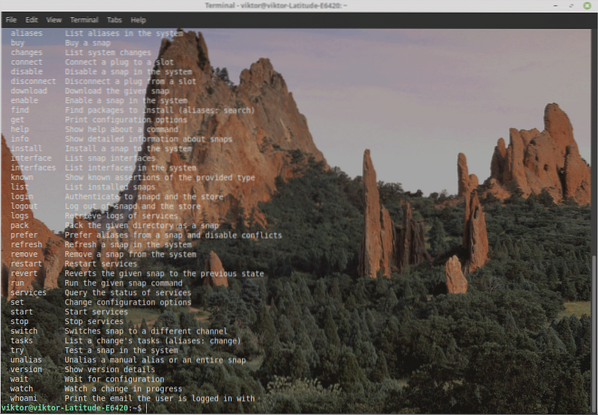
Íme néhány parancs, amelyeket érdemes megjegyezni a könnyű használat érdekében.
- install - Snap csomag telepítése (mint korábban).
- eltávolít - Távolítson el egy snap csomagot a rendszerből.
- disable - Letilt egy telepített snap csomagot.
- enable - Telepített snap csomag engedélyezése.
- vásárlás - Vásároljon fizetett snap csomagot.
- letöltés - Egy adott snap csomag letöltése (nincs telepítés).
- frissítés - Frissítse az összes telepített snap csomagot. Erre általában nincs szükség, mivel a snap kliens rendszeresen ellenőrzi a frissítéseket.
- list - Az összes telepített snap csomag felsorolása.
Azt is erősen ajánlom, hogy futtasson snap parancsokat „sudo” vagy root módban a fájlengedélyekkel kapcsolatos problémák elkerülése érdekében.
 Phenquestions
Phenquestions


